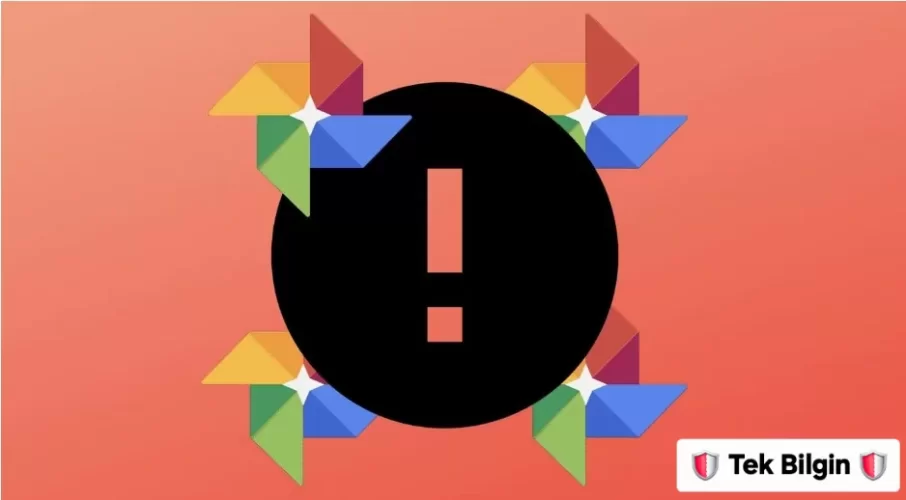
Temel Düzeltmeler
- Google Fotoğraflar için önbelleği temizleme: Google Fotoğraflar uygulama bilgilerini açın > Depolama ve önbellek > Önbelleği temizle öğesine dokunun.
- Fotoğraflar uygulamasını kapatıp yeniden başlatın: Bu, uygulamanın telefonunuzda yeni bir başlangıç yapmasını sağlayacaktır.
1. Düzeltme Yöntemi : Güncellemeleri Kaldırın ve Google Fotoğraflar'ı Yeniden Yükleyin
Cihazınıza yüklü Google Fotoğraflar uygulamasının güncel olduğundan emin olun . Uygulamanın bazı sürümlerinde, özellikle SD kartlardaki fotoğrafların düzenlenmesini ve kaydedilmesini engelleyen hatalar vardı. Google'ın yeni uygulama güncellemeleri bu hataları düzeltecektir.Adım 1: Ayarlar > Uygulamalar > Google Fotoğraflar'ı açın.
Adım 2: Sağ üstteki üç noktaya dokunun ve Güncellemeleri kaldır'ı seçin.
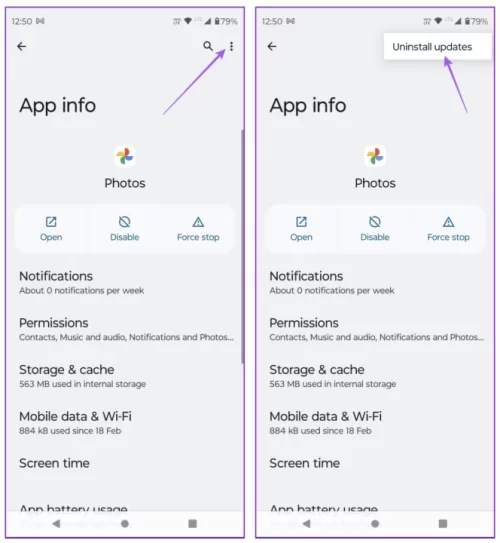
Adım 3: Ayarlar'ı kapatın ve Google Fotoğraflar uygulamasını yeniden yüklemek için Play Store'u açın.
2. Düzeltme Yöntemi : Arka Plan Pil ve Veri Kullanımını Değiştirin
Herhangi bir nedenle, Google Fotoğraflar uygulamasının cihazınızın internetine ve piline arka plan erişimini engellemek, uygulamanın bazı özelliklerinin arızalanmasına neden olabilir. Bazı kullanıcıların, Google Fotoğraflar için Arka Plan veri kullanımını etkinleştirip Arka Plan kısıtlamasını devre dışı bırakarak "Değişiklikler kaydedilemiyor" hatasını giderebildiğini tespit ettik.Arka Plan Veri Kullanımını Etkinleştir
Adım 1: Google Fotoğraflar uygulama bilgileri > Mobil veri ve Wi-Fi'yi açın.Adım 2: Sınırsız Veri Kullanımını Etkinleştirin.
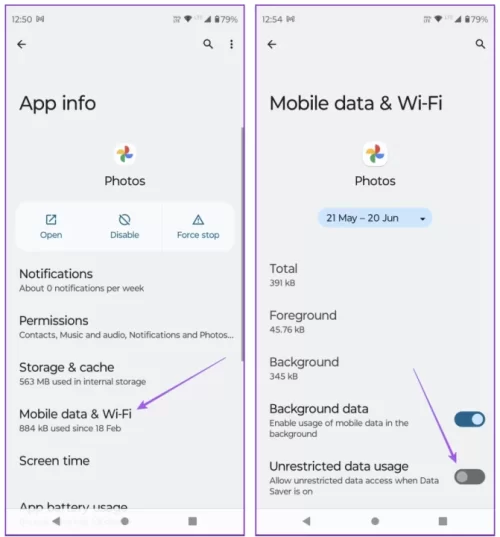
Arka Plan Kısıtlamasını Devre Dışı Bırak
Google Fotoğraflar uygulama bilgilerini açın > Pil > Sınırsız'ı seçin.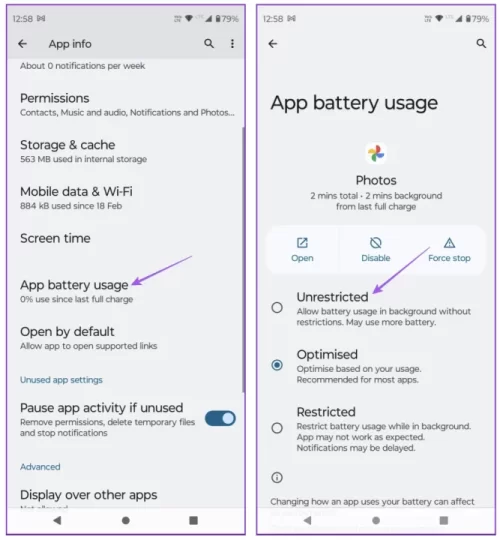
Pil Tasarrufu'nu geçici olarak devre dışı bırakmak da bu sorunu çözmeye yardımcı olabilir. Android Pil Tasarrufu'nu bildirim panelinden veya Ayarlar > Pil > Pil Tasarrufu > Şimdi Kapat'a giderek kapatabilirsiniz.
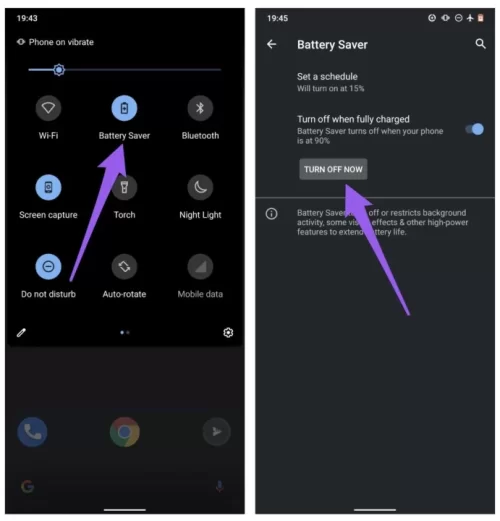
3. Düzeltme Yöntemi : Depolama Konumunu Değiştirin
Ayrıca, bu hatanın harici depolama alanında (SD kart) depolanan görüntüleri büyük ölçüde etkilediğini keşfettik. Neyse ki, iki geçici çözüm mevcut. İlk olarak, uygulamanın depolama konumunu cihazınızın dahili depolama alanı olarak yapılandırın.Google Fotoğraflar depolama konumunu değiştirmek için aşağıdaki adımları izleyin.
Adım 1: Google Fotoğraflar > profil simgesi > Fotoğraf Ayarları'nı açın.
Adım 2: SD Kart Erişimi'ni seçin ve Başlayın'a dokunun.
Adım 3: Hamburger menü simgesine dokunun ve telefonunuzun adını/dahili depolama alanını seçin.
Adım 4: Son olarak [Telefon Adı]'na Erişime İzin Ver düğmesine dokunun ve onay isteminde İzin Ver'e dokunun.
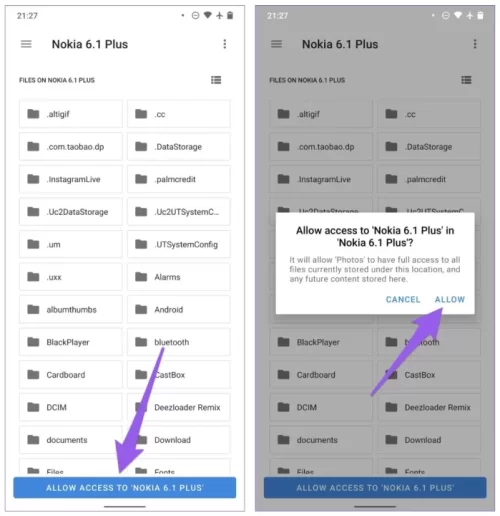
Bu, Fotoğraflar uygulamasının cihazınızın dahili depolama alanına erişmesini ve ardından düzenlenen fotoğrafları belirtilen konumda saklamasını sağlayacaktır.
4. Düzeltme Yöntemi : Görüntüleri SD Karttan Dahili Depolamaya Taşıyın
Bu, Google Fotoğraflar'daki "Değişiklikler kaydedilemiyor" hatası için etkili bir sorun giderme çözümü daha. Uygulama SD karttaki resimleri düzenlemediğinden, düzenlemek istediğiniz resimleri SD karttan cihazınızın dahili depolama alanına taşımak yeterli olacaktır. İşte nasıl yapılacağı.Adım 1: Dosyalar uygulamasını başlatın ve taşımak istediğiniz görüntüyü veya görüntü klasörünü seçin.
Adım 2: Sağ üstteki üç noktalı menü simgesine dokunun ve Tümünü seç'e dokunun.
Adım 3: Üç noktalı menü simgesine tekrar dokunun ve Taşı'yı seçin.
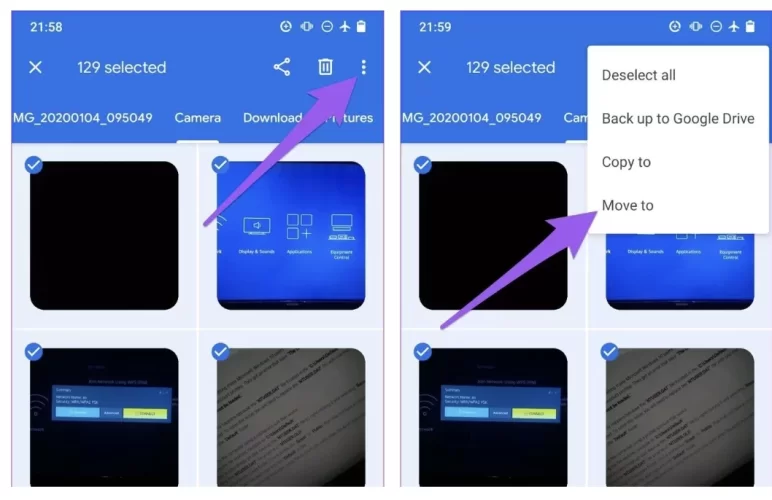
Adım 4: Son olarak Dahili Depolama'yı seçin ve resimlerin taşınmasını bekleyin.
